Inkscape 0.47
8. ZĪMĒŠANA AR SPALVU, OTU UN ZĪMULI. CEĻU REDIĢĒŠANA
8.1. Zīmēšana ar rīku Bézier Pen
Vektorgrafikas raksturīgākais rīks ir Bezjē spalva (Bézier Pen), kas zīmē franču inženiera Pjēra Bezjē vārdā nosaukto līkņu nogriežņus. Pats Bezjē šādas līknes lietoja, lai aprakstītu jaunas automašīnu formas, strādājot kompānijā Renault.
Viens ceļš var saturēt gan taisnes, gan līknes nogriežņus, bet mācību nolūkos mēs tos apskatīsim pakāpeniski, sākot ar vienkāršākajiem posmiem – taisnes nogriežņiem.
7.1.1.Lauztu līniju un daudzstūru zīmēšana
Lai uzzīmētu lauztu līniju (atvērtu ceļu) vai daudzstūri (slēgtu ceļu):
- ieslēdz Bezjē spalvas rīku ar pogu
 vai taustiņu B;
vai taustiņu B; - izpilda peles klikšķi vietā, kur jāsāk zīmēšana – šajā vietā parādās neliels balts kvadrātiņš, kas apzīmē līnijas sākumpunktu jeb mezglu (node):

- pārvieto peles rādītāju uz nākamā mezgla vietu un vēlreiz izpilda klikšķi, kā rezultātā tiek izveidots pirmais līnijas posms.
Lai zīmēšanas laikā ierobežotu posma leņķi, piespiež un tur Ctrl taustiņu. Bet, ja vēlams izvietot mezglus tikai noteiktos zīmēšanas laukuma punktos, lieto piesaisti režģim (# jeb Shift+3, sk. 8.8.5.1. nodaļu);
-
turpina analoģiski, līdz uzzīmēta vajadzīgās formas līnija:
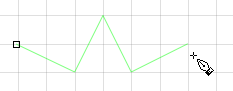
- pabeidz zīmēšanu:
- ja pēdējais posms vēl nav uzzīmēts, līnijas galapunktā izpilda nevis klikšķi, bet dubultklikšķi;
- ja galapunkts jau atzīmēts ar klikšķi, nospiež taustiņu Enter;
- ja zīmē noslēgtu līniju jeb daudzstūri, pēdējo klikšķi izpilda sākumpunktā:
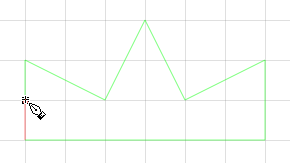
Iegūst ceļu, kas sastāv no stūra mezgliem un taisniem posmiem:
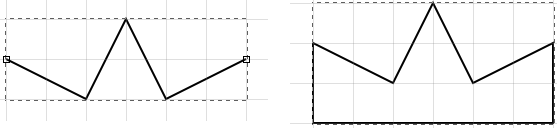
Lai pievienotu tikko uzzīmētai vai atlasītai lauztai līnijai jaunus posmus, to zīmēšanu uzsāk ar peles klikšķi jebkurā no līnijas galapunktiem (kad mezgla indikators ir sarkans).
Jau uzzīmētu mezglu izvietojumu var mainīt, izmantojot ceļu rediģēšanas rīku Node Tool. Lai pārvietotu kādu no līnijas mezgliem:
- ieslēdz ceļu rediģēšanas rīku ar pogu
 vai ar N taustiņu;
vai ar N taustiņu; - ja līnija vēl nav atlasīta, atlasa to ar peles klikšķi – parādās ceļa mezgli un (uz brīdi) tā posmi:
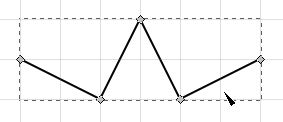
- tuvina peles rādītāju vajadzīgajam mezglam, līdz tas kļūst sarkans:
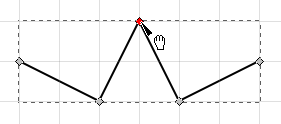
- mezglu „paņem”, nospiežot un turot peles pogu, un velk to uz vēlamo vietu;
- atlaiž peles pogu (pārvietotais mezgls ir zils, jo tas ir atlasīts – šis rīks atlasa ne tikai objektus, bet arī atsevišķus mezglus):
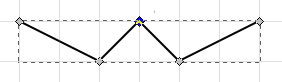
Bezjē spalvas rīkam ir divi režīmi, kas paredzēti tieši lauztu līniju zīmēšanai. Tos ieslēdz ar pogām ![]() (patvaļīgām lauztām līnijām) un
(patvaļīgām lauztām līnijām) un ![]() (taisnleņķa lauztām līnijām).
(taisnleņķa lauztām līnijām).
7.1.2.Liektu līniju zīmēšana
Pirms ķerties pie jaunu liektu posmu zīmēšanas, apskatīsim, kā tos var iegūt ar ceļu rediģēšanas rīku. Pie reizes noskaidrosim, ar ko tie atšķiras no taisniem posmiem.
Lai pārvērstu lauztu līniju par liektu līniju:
-
ar Bezjē spalvu uzzīmē lauztu līniju (attēlā topošajai līnijai vēl jāatzīmē otrā posma galapunkts, izpildot dubultklikšķi):

- ieslēdz ceļu rediģēšanas rīku ar pogu
 vai ar N taustiņu;
vai ar N taustiņu; - ja līnija vēl nav atlasīta, atlasa to ar peles klikšķi:

- peles rādītāju novieto uz viena no posmiem, nospiež peles pogu un velk, kamēr sasniegts vēlamais posma liekums, tad pogu atlaiž:

- tāpat izliec citus līnijas posmus:
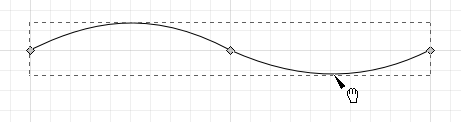
Izpildot uz atlasītās līnijas atkārtotu klikšķi ar ceļu rediģēšanas rīku, var redzēt, ka posmu liekums atbilst to veidojošo mezglu turu pozīcijām. Attēlā divi no mezgliem ir zili, jo atlasīts to veidotais posms:
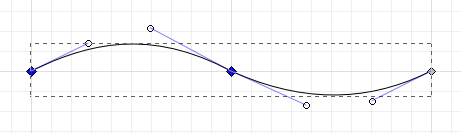
Apaļos mezgla turus ar mezglu savieno zilas līnijas jeb „ūsiņas”, kuru garums nosaka izliekuma lielumu. Pavelkot aiz atsevišķa tura, var precīzāk mainīt posma formu:
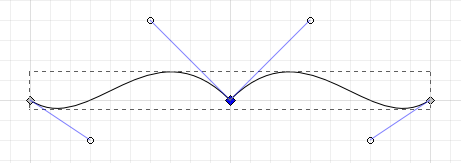
Kā redzams, kad „ūsiņas” veido 90° leņķi, taisnā leņķī satiekas arī abi mezgla posmi, bet, kad tās atrodas uz vienas taisnes, pāreja starp līknēm ir gluda. Mezglu, kura turi vienmēr veido 180° leņķi, sauc par gludo mezglu (smooth node), bet tādu, kas pieļauj dažādus leņķus – par stūra mezglu (corner node).
Ja turis nav redzams, tas ir ievilkts (retracted) mezglā un neietekmē posma liekumu. Tātad lauztas līnijas veido stūra mezgli ar ievilktiem turiem.
Lai uzzīmētu gludu, nenoslēgtu liektu līniju ar Bezjē spalvu:
- ieslēdz Bezjē spalvas rīku ar pogu
vai taustiņu B;
- nospiež peles pogu līnijas sākumpunktā un velk to līdz punktam, kur jānovieto šī mezgla turis;
- atlaiž peles pogu un pārvieto rādītāju uz nākamā mezgla atlikšanas vietu:
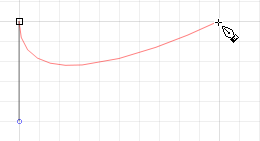
- nospiež peles pogu uz nākamā mezgla un velk rādītāju līdz punktam, kur jānovieto šī mezgla turis:
- tiek izveidots gluds, simetrisks mezgls, tātad otrs turis atradīsies tieši pretī atliktajam un tādā pašā attālumā no mezgla;
- novietojot abu mezglu turus vienā pusē (attēlā – uz leju), iegūst savītu līknes nogriezni:
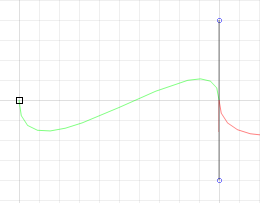
- novietojot otrā mezgla turi pretējā pusē (attēlā – uz augšu), iegūst vienkāršu liekumu:
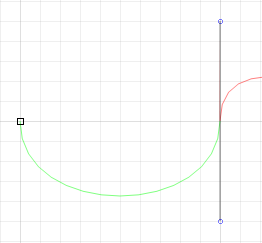
- atlaiž peles pogu;
-
turpina atlikt līnijas posmus;
-
atzīmē galapunktu ar dubultklikšķi vai, ja tas jau atzīmēts, nospiež Enter taustiņu.
Rezultātā iegūst atvērtu ceļu, starp kura galapunktiem atrodas vairāki gludie mezgli. Attēlā tas parādīts ceļu rediģēšanas rīka skatījumā (N, pēc vajadzības objekta atlase, izpildot klikšķi, mezglu atlase ar apvilkšanu):
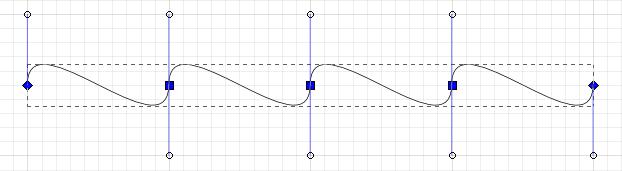
Var redzēt, ka stūra mezglus apzīmē rombiņi, bet gludos mezglus – mazliet lielāki kvadrātiņi:
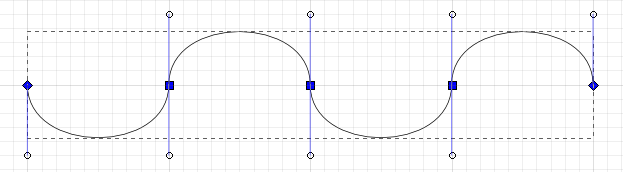
Lai zīmēšanas laikā izveidotu nevis gludo, bet stūra mezglu (ar vienu turi), to atliekot, piespiež un tur Shift taustiņu. Lai izveidotu stūra mezglu ar ievilktiem turiem, peles vilciena vietā izpilda peles klikšķi (kā zīmējot lauztu līniju).
Attēlā – ceļš bez gludajiem mezgliem. Pirmie četri posmi ir taisni, jo to mezgli zīmēti, veicot peles klikšķi. Pārējie posmi iegūti ar vertikāliem peles vilcieniem, turot Shift taustiņu:
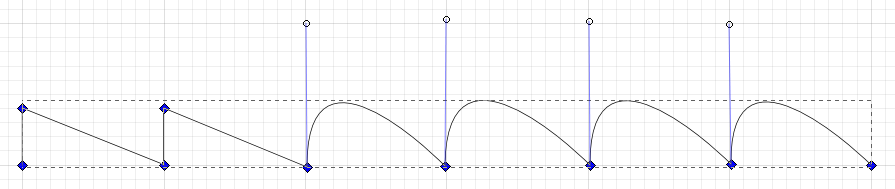
Savukārt, zīmējot nākamo attēlu, mezgli izlikti regulāri, bet pārmaiņus lietots peles vilciens un klikšķis, iegūstot divus galapunktus ar vienu turi, trīs stūra mezglus ar ievilktiem turiem un divus gludos mezglus:
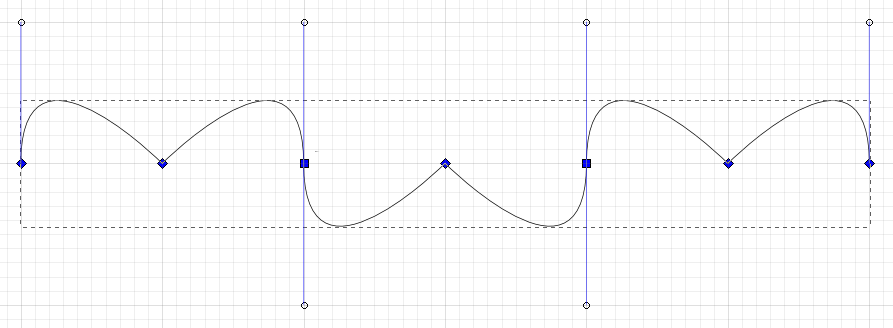
Ja liektu līniju pabeidz, izpildot dubultklikšķi, iegūst galapunktu ar ievilktu turi.